Recommended Posts
- Get link
- X
- Other Apps
이 섹션에서 프로젝트를 생성하고 방법을 알아보겠습니다.
먼저 게임 프로젝트를 생성합니다.
GDevelop에서 엔진이란?
GDevelop에서 엔진은 게임의 핵심 동작을 처리하는 역할을 합니다. 쉽게 말해, 게임의 '두뇌'라고 생각할 수 있습니다. GDevelop은 여러 종류의 엔진을 제공하며, 각 엔진은 특정 기능을 수행하도록 설계되어 있습니다.
주요 엔진:
기본 엔진 (Default Engine): 대부분의 2D 게임에 적합하며, 기본적인 물리 효과, 충돌 감지, 애니메이션 등을 처리합니다.
물리 엔진 (Physics Engine): 보다 현실적인 물리 효과를 구현해야 하는 게임에 사용됩니다. (예: 튕기는 공, 무거운 물체)
타일맵 엔진 (Tiled Map Engine): 타일 기반의 맵을 효율적으로 관리하고 렌더링하는 데 사용됩니다. (예: 플랫폼 게임, RPG)
GDevelop은 사용자가 엔진을 직접 선택하고 설정할 수 있도록 하여, 게임의 종류와 요구 사항에 맞는 최적의 환경을 구축할 수 있도록 합니다.
속성 패널로 object 조작 예제: 플레이어 캐릭터 이동
다음은 GDevelop에서 속성 패널을 사용하여 플레이어 캐릭터를 이동시키는 예제입니다.
애셋 스토어에서 이미 만들어진 캐릭터를 사용할 수 있고, 새롭게 객체를 만들수 도 있습니다.
새로운 개체 만들기를 선택하면 아래 화면에 보여지는 것들이, 스프라이트,3d 상자 등이 객체(object) 입니다.
스프라이트 객체를 선택하고 이름을 "player"로 지정합니다.
애니메이션 추가 버튼을 클릭하고 플레이어 캐릭터의 이미지를 추가합니다.
오른쪽 패널에서 생성한 객체를 더블 클릭하면 위에 속성이 나오고 위 화면에서 그대로
진행해도 됩니다.
동작 탭에서 새로운 동작 추가를 합니다.
여기서 캐릭터가 어떻게 움직이는지를 지를 예를들어, 이동 속도, 점프 힘, 중력 등을 설정합니다.
상단에 이벤트 시트에서 "조건추가" 글자를 누릅니다.
다시 돌아와 오른쪽에 동작추가를 합니다.
상단에 미리보기로 실행해 봅시다.
너무 느려서 5로 입력값을 변경했습니다.
자, 여기서 우리는 키보드를 눌렀을때 객체가 이동하는 하나의 엔진을 사용했습니다.
위와 같이 여러가지 엔진이 있고 사용자는 엔진을 사용하여 객체의 행동을 지정한다는 것을 이해하는 것이 이번 섹터에 목표 입니다.
위에 처럼 애셋스토어에서 소스를 활용할 수도 있습니다.
이제 슈퍼마리오도 금방 만들수 있겠죠? 이제 다음 섹션으로 넘어 갑니다.
다음 페이지
.gif)







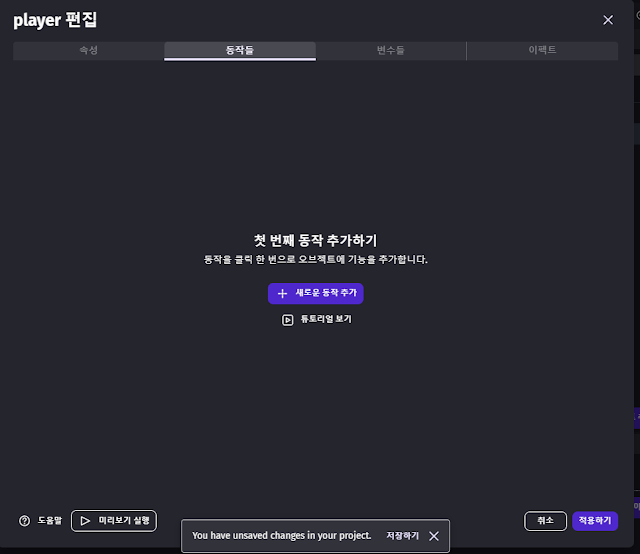







.gif)


Comments
Post a Comment